下面为大家介绍Word文档自动生成目录,以下是具体步骤,希望对大家有帮助~

工具/原料
电脑 兼容机
windows 7
Wps office 11.1.0
方法/步骤
1
第一步,将鼠标光标放在文档标题前。
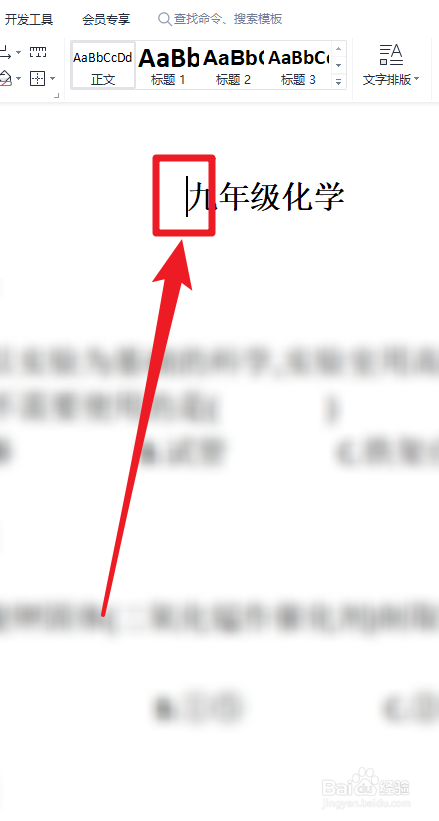
2
第二步,先点击【插入】按钮,再点击【空白页】按钮,然后选择【竖向】按钮,新增加一个空白页。
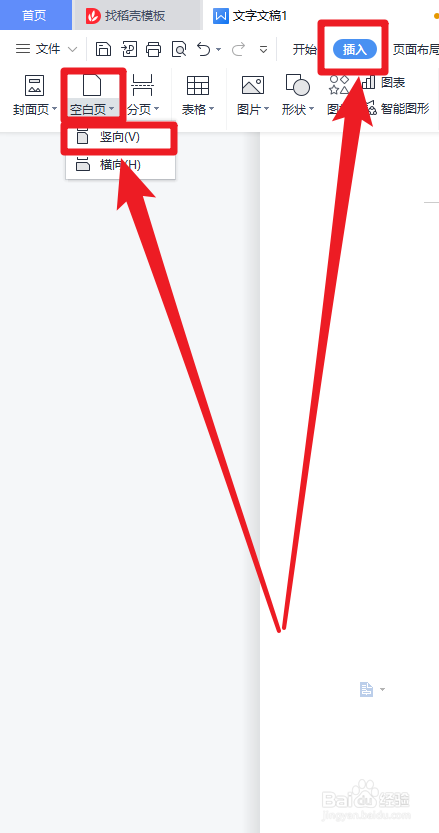
3
第三步,选中正文第一个一级标题,点击【开始】按钮;

4
第四步,点击【选择】按钮,选中【选择格式相似的文本】按钮。
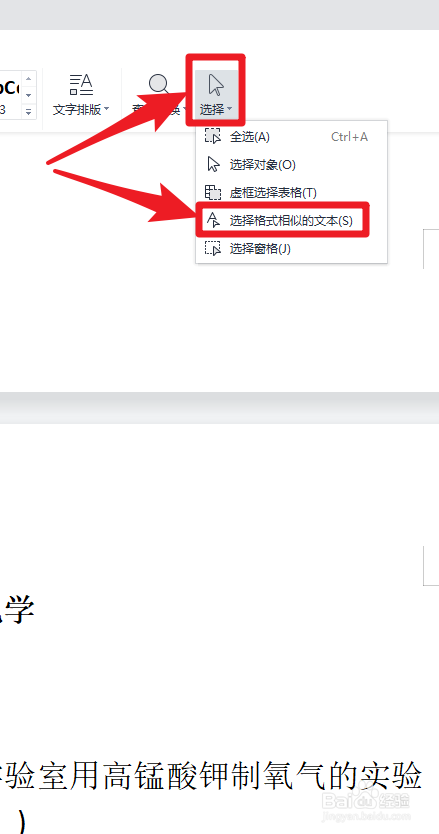
5
第五步,把光标放回正文中,鼠标右键点击【段落】按钮。
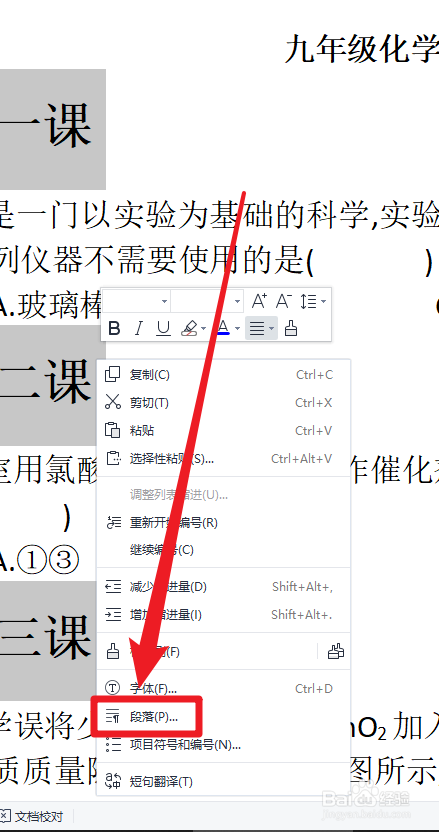
6
第六步,点击【大纲级别】选择【1级】,点击【确定】按钮;
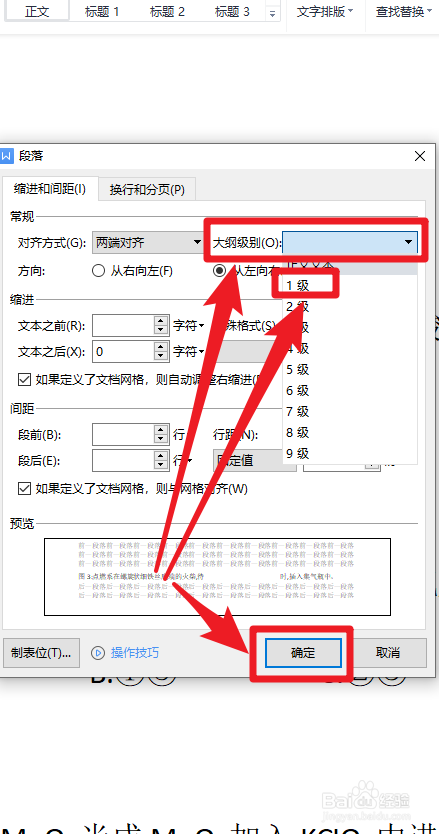
7
第七步,点击【引用】按钮。
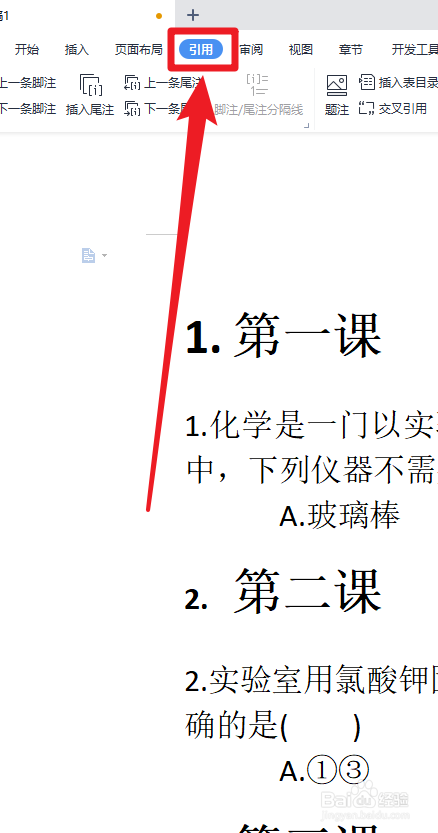
8
第八步,点击【目录】按钮,选择目录第一种方式。
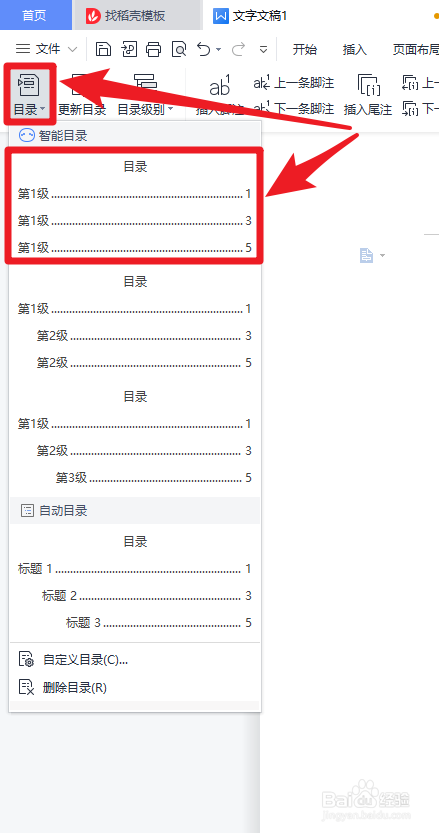
9
第九步,点击【是】按钮即可。
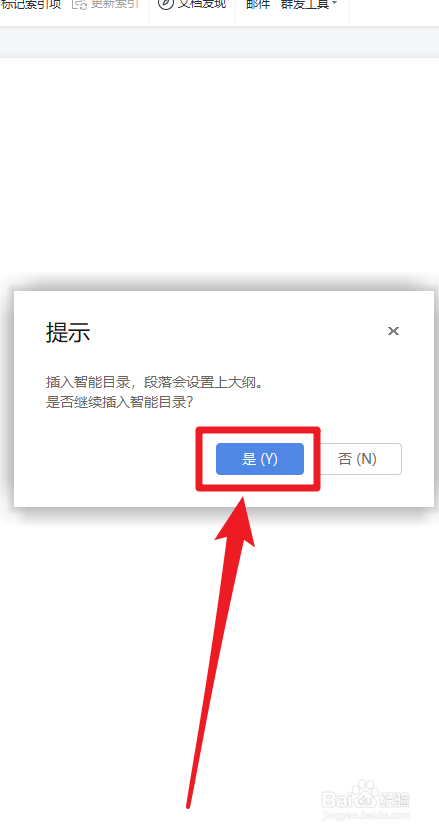 END
END注意事项
个人经验
温馨提示:经验内容仅供参考,如果您需解决具体问题(尤其法律、医学等领域),建议您详细咨询相关领域专业人士。免责声明:本文转载来之互联网,不代表本网站的观点和立场。如果你觉得好欢迎分享此网址给你的朋友。转载请注明出处:https://www.i7q8.com/computer/2223.html

 微信扫一扫
微信扫一扫  支付宝扫一扫
支付宝扫一扫 
